한글문서 그림꾸미기(그림 삽입 후 사진 안에 세부 설명자료 첨부 해 넣기)
이 글에서는 한글 문서에서 사진 안에 세부 설명자료를 첨부하는 방법을 단계별로 자세히 설명하겠습니다.
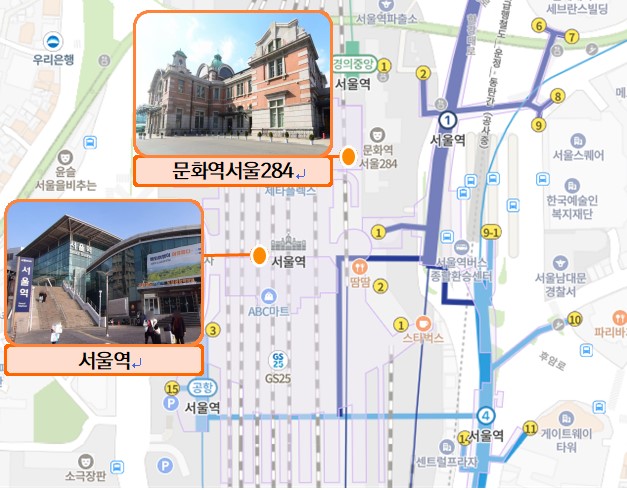
위와 같은 그림 샘플을 한글에서 작성해 보겠습니다.
1. 바탕사진넣기
- 배경이 되는 이미지(지도화면)을 복붙 합니다.
2. 사진 안 상세사진 넣기
- 상세 설명자료를 넣을 칸을 만들고, 설명 이미지를 삽입합니다.
◎ 입력 – 도형 – 사각형
◎ 마우스 우클릭 – 개체속성
◎ 채우기 – 그림(서울역 사진)삽입
◎ 선 - 곡률지정, 색상지정
◎ 기본 - 글 앞으로 지정
3. 상세사진 머리말 작성
- 상세설명에 대한 타이틀 상자(문화역서울284, 서울역)를 삽입합니다.
◎ 입력 – 도형 – 가로글상자
◎ 마우스 우클릭 – 개체속성
◎ 채우기 - 색상삽입
◎ 선 - 곡률지정, 색상지정
◎ 기본 - 글 앞으로 지정
4. 화살표 넣기
지도와 상세설명자료를 매칭합니다.
◎ 입력 – 도형 – 직선
◎ 마우스 우클릭 – 개체속성
◎ 선 – 화살표 끝모양 변경
◎ 기본 - 글 앞으로 지정
5. 원 넣기
성세설명 자료가 가리키는 곳을 지정합니다.
◎ 입력 – 도형 – 원
◎ 마우스 우클릭 – 개체속성
◎ 선 – 채우기, 선 색상 변경
◎ 기본 - 글 앞으로 지정
5. 개체묶기
작성 자료일체를 배경 이미지 위에 적절히 위치시킨 후, '개체묶기'를 합니다.
이렇게하면 이미지가 하나로 묶여 임의로 이동하지 않습니다.
수정이 필요하면 마우스 우클릭 후, '개체풀기'를 하면 됩니다.
◎ 그림 안의 모든 개체 shift누른채 클릭 – 마우스우클릭 - 개체묶기
여기까지 위의 샘플을 만드는 방법을 자세히 설명했습니다.
이후 여러 용도로 응용해 사용할 수 있습니다.
한글문서 사진삽입 방법(표안에 깔끔하게)
한글문서에 사진을 삽입하는 방법은 여러 가지가 있습니다. 그중에서 가장 간단하고 편리한 방법은 사진을 드래그&드롭하는 것입니다. 이 방법을 사용하면 원하는 위치에 사진을 쉽게 넣을 수
livecomfort.tistory.com
'정보, 일상, 생각 > IT, OFFICE' 카테고리의 다른 글
| 깃허브(Github)란? 주요 기능 및 활용사례 (0) | 2024.03.07 |
|---|---|
| 한글문서 사진삽입 방법(표안에 깔끔하게) (0) | 2024.03.04 |
| 에드센스 외국어 광고 차단 방법│블로그 수익을 높이자! (0) | 2024.02.01 |
| 한글에서 네모 체크박스 만들기(특수문자 글자 겹치기) (2) | 2024.01.29 |
| Window 11 바탕화면 파일 위치가 바뀌는 문제 해결방법 (0) | 2024.01.17 |




댓글